So fügen Sie einen Dropdown-Kalender zur macOS-Menüleiste hinzu Uhr

Windows-Benutzer können auf die Uhr in der Taskleiste klicken, um einen Kalender anzuzeigen, der perfekt ist, wenn Sie wissen möchten, welcher Tag der Woche 17. Juni ist. Macs bieten diese Funktion nicht, zumindest nicht sofort. Aber es gibt Programme, die eins hinzufügen können.
Unsere bevorzugte freie Wahl ist ein Programm namens Itsycal. Es ist leicht, zeigt Ihre Kalendertermine an und unterstützt sogar Tastaturkürzel für schnelles Surfen. Hier erfahren Sie, wie Sie es einrichten und sogar anpassen können, um die Uhr in Ihrer Menüleiste zu ersetzen.
Erste Schritte mit Itsycal
Gehen Sie zur itsyc Startseite und laden Sie die Anwendung herunter. Es kommt in eine ZIP-Datei, die Sie durch Klicken auf entpacken können. Ziehen Sie die Anwendung in Ihren Anwendungsordner.
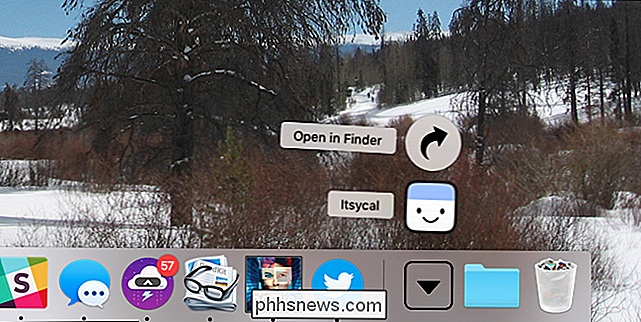
Starten Sie die Anwendung, und in Ihrer Menüleiste wird ein Kalendersymbol angezeigt. Klicken Sie auf diese Schaltfläche, um ein kleines Kalender-Popup aufzurufen.
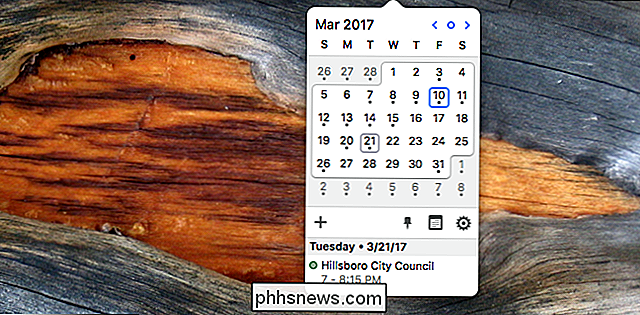
Termine werden unter dem Kalender angezeigt, und Sie können auf einen beliebigen Tag klicken, um seine Termine anzuzeigen. Magst du nicht die Maus benutzen? Sie können mit der Tastatur blättern: "J" und "K" blättern nach oben und unten, während "H" und "L" nach links und rechts blättern. Sie können auch die Pfeiltasten verwenden: Links und Rechts springen einen Monat vor, während Hoch und Runter zwischen Jahren springen.
Am unteren Rand des Pop-up-Fensters befindet sich ein Symbol, das wie ein Zahnrad aussieht. Klicken Sie hier, um auf die Einstellungen zuzugreifen.
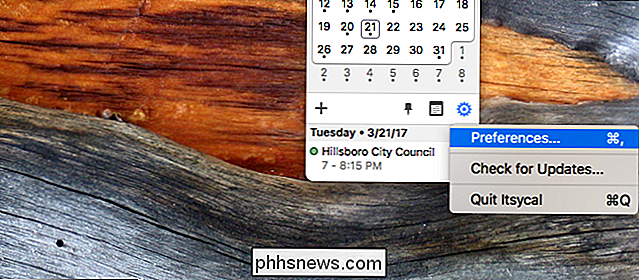
Von hier aus können Sie entscheiden, ob Itsycal startet, wenn Ihr Mac hochfährt, welcher Tag der erste der Woche ist und welcher Ihrer Kalender Sie sehen möchten
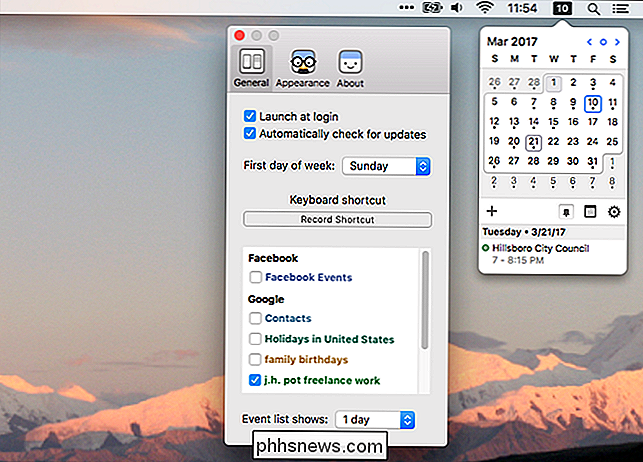
Auf der Registerkarte "Darstellung" können Sie einige weitere Dinge konfigurieren. Sie können das Umriss-Symbol verwenden, wenn Sie etwas weniger dunkel möchten. Sie können das Symbol auch anpassen und Dinge wie den Monat oder den Wochentag hinzufügen. Sie können sogar bestimmte Wochentage markieren, wie oben zu sehen ist: Sonntag und Samstag sind beide rot, so dass Sie die Wochenendtage auf einen Blick sehen können.
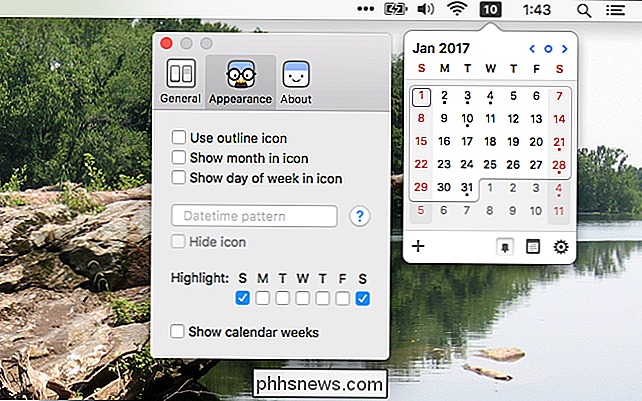
Sie können auch ein Datetime-Muster hinzufügen ... mehr dazu später.
Optional: Ersetzen der Uhr mit Itsycal
Itsycal ist großartig, aber es bietet Ihnen nicht ganz Windows-Angebote - das heißt, Sie können nicht auf die aktuelle Zeit klicken, um einen Kalender zu sehen. Wenn Sie Ihre Uhr vollständig durch Itsycal ersetzen möchten, können Sie das tun. Zuerst entfernen wir die Standard-Mac-Uhr. Klicken Sie darauf und dann auf "Zeit & Datum Einstellungen öffnen".
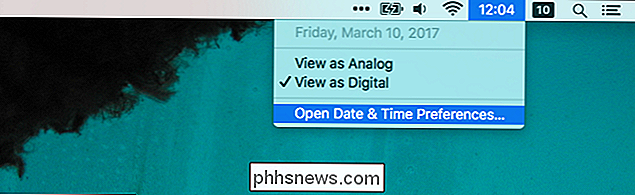
Deaktivieren Sie in dem sich öffnenden Fenster "Datum und Uhrzeit in der Menüleiste anzeigen".
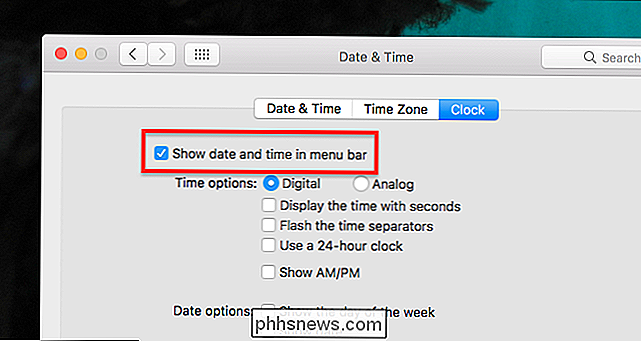
Jetzt ist die Uhr weg! Gehen Sie zurück zu den Itsycal Appearance Einstellungen. Erinnerst du dich an das Datummuster? Es ist Zeit, das zu verwenden.
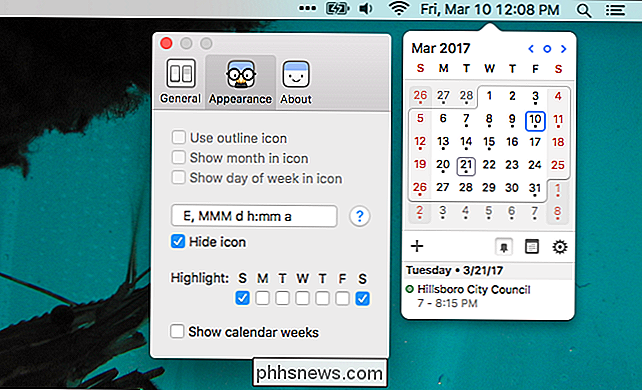
In diesem Feld können Sie einen speziellen Code verwenden, um Dinge wie Datum und Uhrzeit zu sehen. Diese Seite erklärt den Code. Wenn Sie nur etwas schnell einfügen möchten,h: mm ageben Sie nur die Zeit, währendE, MMM dh:: mm ageben Sie das Datum und die Uhrzeit
Alternativen zu Itsycal
Itsycal ist großartig, aber es ist nicht die einzige Option da draußen. Day0 ist nett und unterstützt Transparenz, aber nicht mit dem macOS-Kalender.
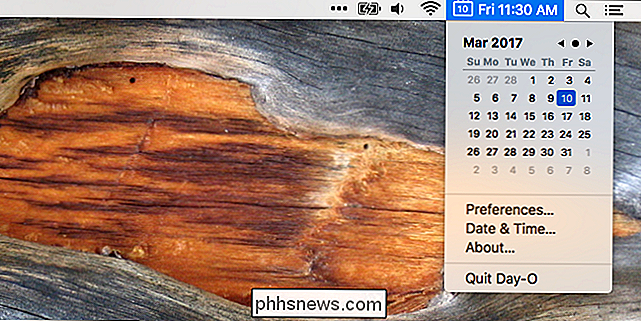
Wenn Sie eine erweiterte Option wünschen, ist Fantastical 2 sehr gut. Dieser vollständige Ersatz für den Kalender auf Ihrem Mac bietet einen großartigen Menüleistenkalender mit Unterstützung für Ihren Kalender und Ihre Erinnerungen.
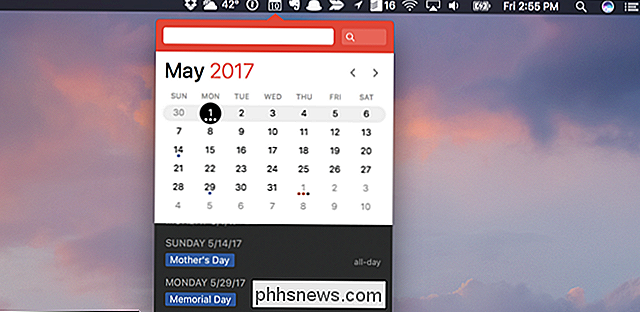
Beide sind großartige Optionen, aber Itsycal ist die mächtigste kostenlose Option - und wer nicht frei liebt ?

So erhalten Sie den Xbox One S-Controller ordnungsgemäß mit Android
Jahre nach dem Smartphone-Boom gibt es Hunderte von verschiedenen Bluetooth-Controllern für Android. Die meisten von ihnen funktionieren einfach out of the box, aber es gibt Ausnahmen, wie Microsoft neue Bluetooth-ausgestattete Xbox One S-Controller. Der Controller verbindet gut, aber aufgrund der Microsoft-Firmware sind die Tasten alle verschlüsselt und Sie können ' t einfach spielen Standard-Spiele.

So wechseln Sie schnell zwischen laufenden Apps und Spielen auf der PlayStation 4 oder Pro
Sie werden auf Ihrer PlayStation 4 wahrscheinlich nicht viel Multitasking durchführen, aber manchmal müssen Sie einfach zurückblättern und weiter zwischen zwei Apps (oder einer App und einem Spiel). Glücklicherweise gibt es einen schnellen und einfachen Weg dazu. VERWANDT: Was ist der Unterschied zwischen der PlayStation 4, PlayStation 4 Slim und PlayStation 4 Pro?


![Ein vielseitiges Videowerkzeug zum Hochskalieren und Downscaling von 4K-Videos [Sponsored Giveaway]](http://phhsnews.com/img/how-to-2018/versatile-video-tool-on-4k-video-upscaling-and-downscaling.jpg)
